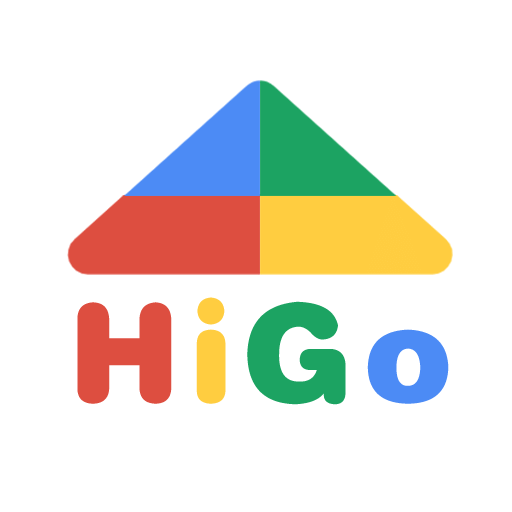谷歌账号怎么用邮箱注册?在海外互联网世界中,谷歌邮箱是一个不可或缺的工具,它提供了便捷、高效的电子邮件服务。然而,使用国内手机号码注册谷歌邮箱会遇到各种限制,这让很多人感到困惑。那么,如何使用邮箱账号注册谷歌账号呢?接下来就和风遁小编一起看看谷歌账号怎么用邮箱注册的攻略吧!内容十分详细,希望对你有所帮助。
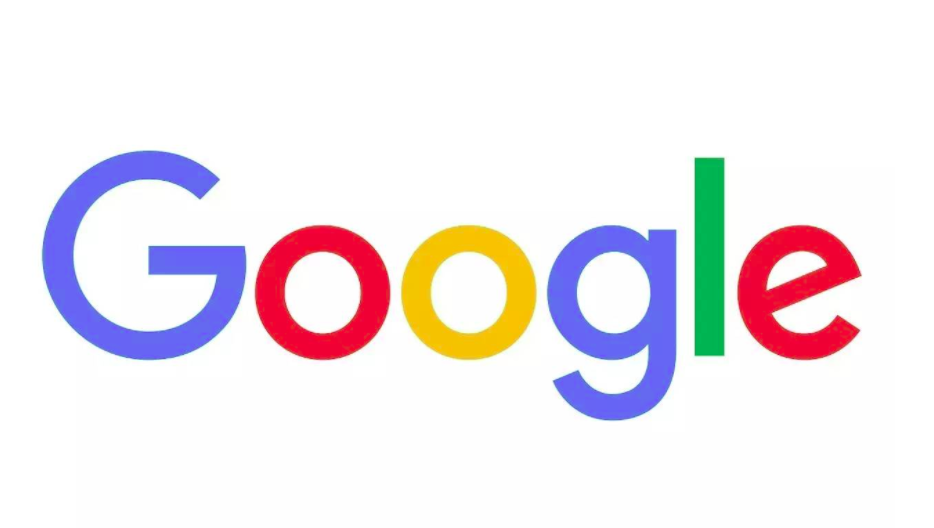
谷歌账号邮箱注册方法教学
1、打开浏览器:
打开你喜欢使用的网络浏览器,如谷歌Chrome、Mozilla Firefox等。推荐使用谷歌浏览器。
2、 访问Gmail网站:
在浏览器地址栏输入 "www.gmail.com",然后按下 "Enter" 键。
3、创建新账号:
在Gmail登录页面,点击“创建账号”按钮,这将引导你进入创建账号的流程。
4、填写个人信息:
名字和姓氏:输入你的真实名字和姓氏。
用户名:选择你想要的邮箱地址,这将成为你的Gmail账号。Gmail账号必须是独一无二的,如果你的用户名已经被使用,系统会给出提示。
密码:设置一个安全的密码,至少包括8个字符,最好包括字母、数字和符号。确保密码足够复杂以保护你的账号安全。
确认密码:重新输入你刚刚设置的密码,以确保一致性。
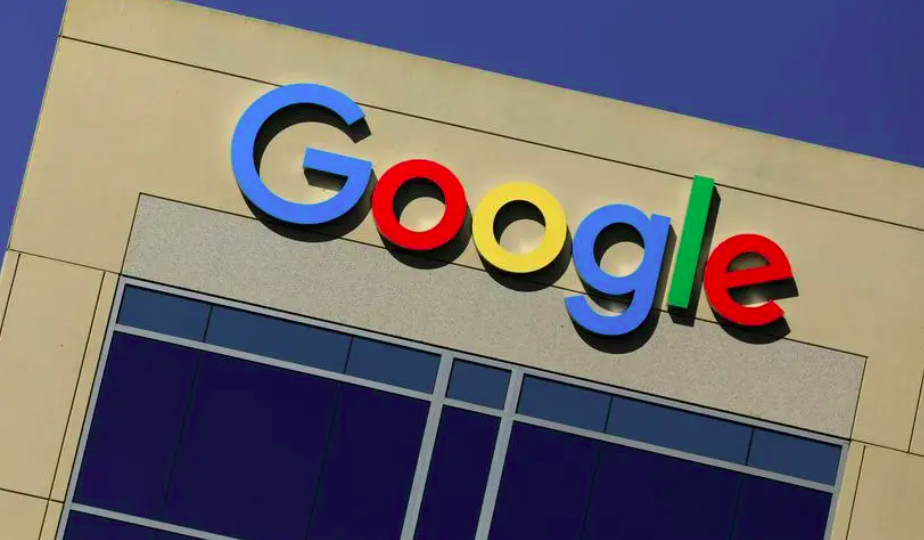
5、验证码:
输入你收到的验证码,然后点击“验证”。
6、隐私设置:
同意服务条款:阅读并同意谷歌的服务条款和隐私政策。
可选:你可以选择是否订阅谷歌的新闻和特别优惠。
7、完成设置:
一旦你填写并确认了所有信息,点击“下一步”或“继续”按钮,这将完成你的账号注册流程。
8、 设置个人资料:
一旦注册完成,你将会被引导到Gmail的欢迎界面。在这里,你可以设置你的个人资料,包括头像、个人签名等。
9、探索Gmail界面:
现在你已经成功注册了Gmail账号,你可以开始使用Gmail的功能,发送和接收邮件,管理联系人等。
以上就是风遁小编为大家带来的谷歌账号怎么用邮箱注册-邮箱注册谷歌方法教学的攻略了,希望对你的软件使用有所帮助!